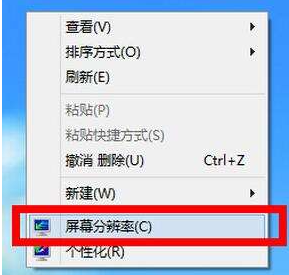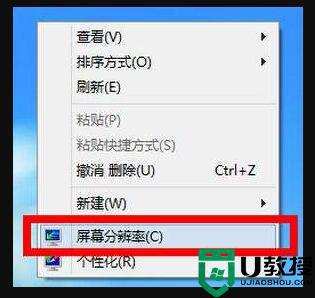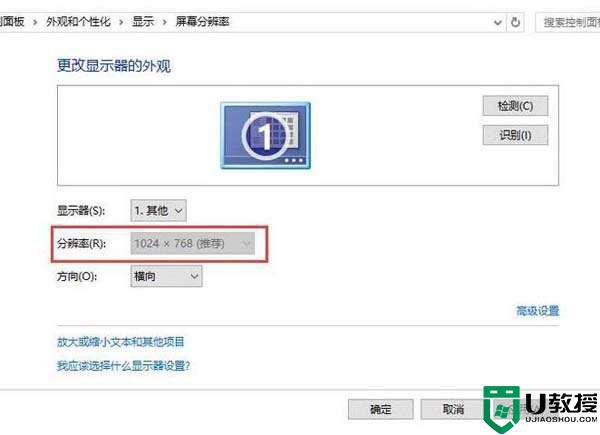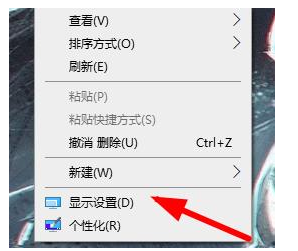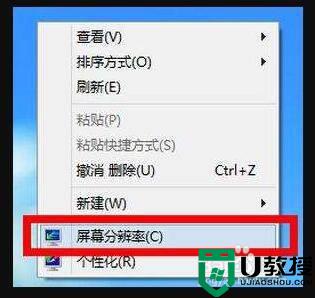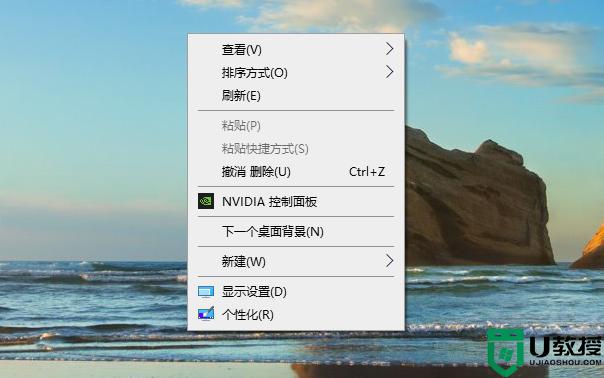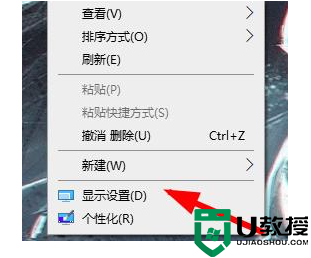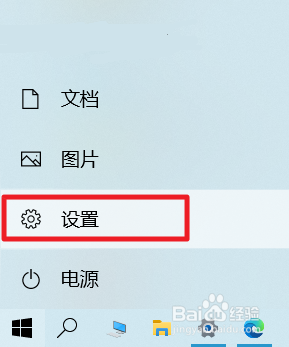win10电脑分辨率是灰色的改不了怎么办
时间:2021-10-18作者:xinxin
由于win10电脑外接的显示器分辨率不一致,导致一些用户需要对其进行调整,以此达到最佳清晰的效果,可是近日有用户在给自己win10系统进行分辨率的调整时选项却是灰色的,对此win10电脑分辨率是灰色的改不了怎么办呢?其实方法很容易,下面小编就来教大家解决方法。
推荐下载:win10专业版iso原版镜像
具体方法:
1、首先在win10桌面上点击鼠标右键,选择屏幕分辨率。
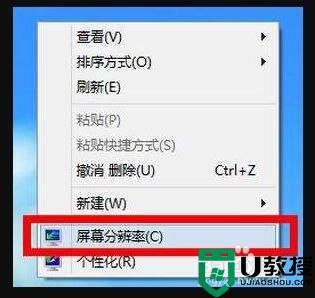
2、调出屏幕分辨率设置窗口后,点击打开高级设置选项。
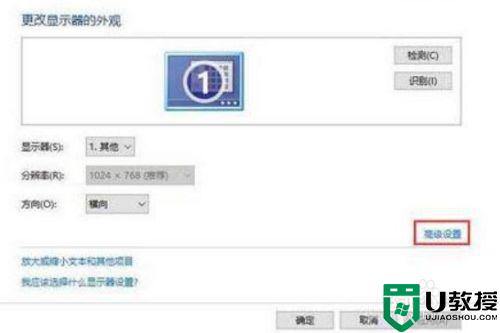
3、在弹出的窗口中,点击适配器类型内的属性按钮。
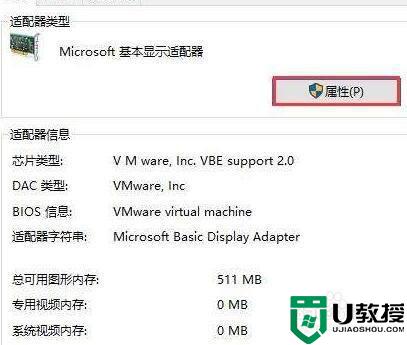
4、在弹出的“xxx属性”窗口(不同的显卡驱动,名称也不同),切换至驱动程序选项卡,随后点击更新驱动程序。
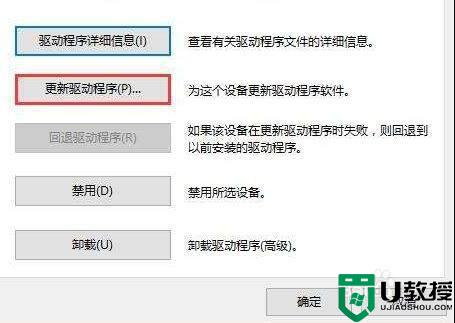
5、最后在更新驱动程序软件窗口中,点击“自动搜索更新的驱动程序软件”即可,根据指示完成更新即可解决win10分辨率灰色的调不了怎么办的问题。
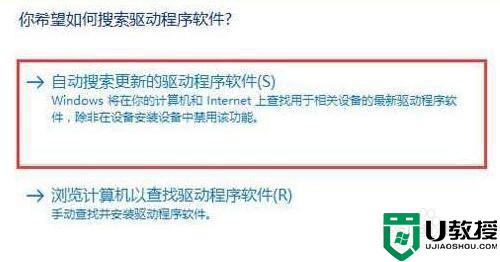
上述就是有关win10电脑分辨率是灰色的改不了解决方法了,有出现这种现象的小伙伴不妨根据小编的方法来解决吧,希望能够对大家有所帮助。